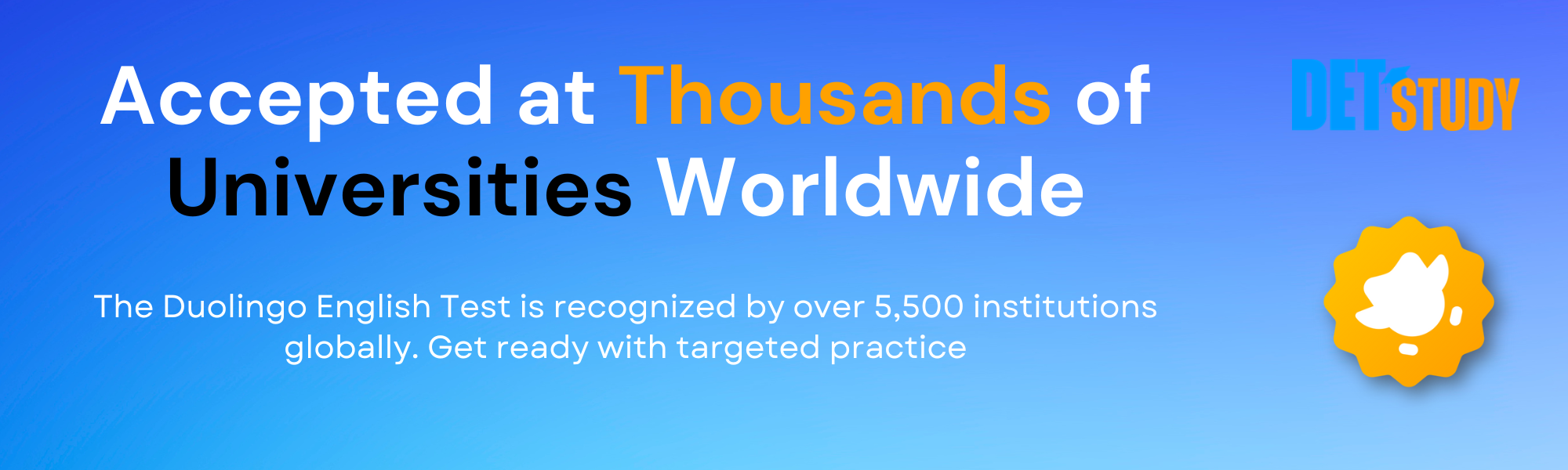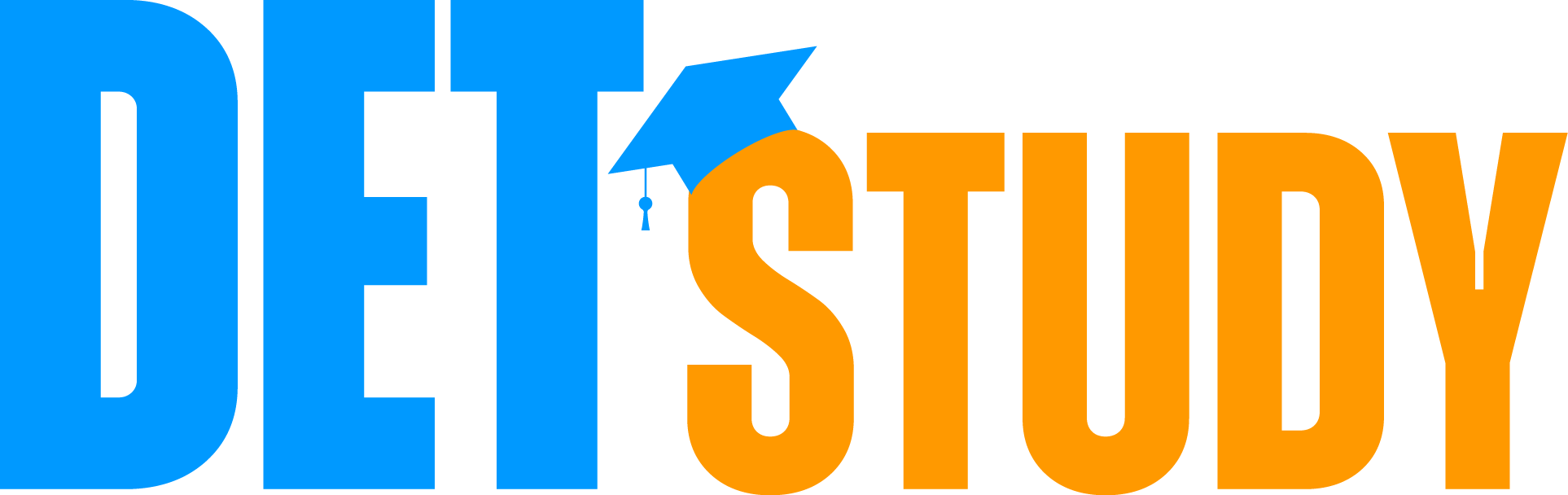ڈوولنگو انگلش ٹیسٹ کے لیے سمارٹ فون کا بطور دوسرا کیمرہ استعمال
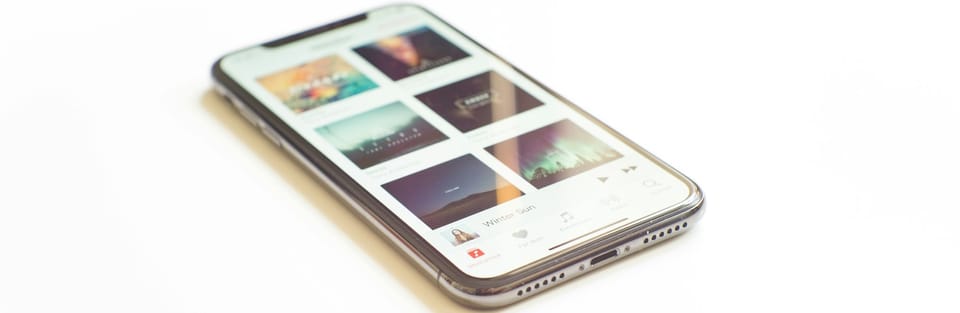
Duolingo English Test (DET) اپ ڈیٹ: اپنے اسمارٹ فون کو دوسرے کیمرے کے طور پر کیسے استعمال کریں
اگست 2024 سے، Duolingo English Test (DET) اب ٹیسٹ دینے والوں سے ٹیسٹ کی سکیورٹی بڑھانے کے لیے اسمارٹ فون کو دوسرے کیمرے کے طور پر استعمال کرنے کا تقاضا کرتا ہے۔ یہ اپ ڈیٹ سب کے لیے ایک منصفانہ اور محفوظ ٹیسٹنگ ماحول کو یقینی بناتا ہے۔
اس گائیڈ میں، آپ سیکھیں گے:
✅ یہ تبدیلی کیوں کی گئی
✅ اپنے اسمارٹ فون کو دوسرے کیمرے کے طور پر کیسے سیٹ اپ کریں
✅ ٹیسٹ کو منسوخ ہونے سے بچانے کے بہترین طریقے
یہ تبدیلی کیوں کی گئی
Duolingo Duolingo English Test کی سالمیت کو برقرار رکھنے کے لیے پرعزم ہے۔ دوسرے کیمرے کی ضرورت مدد کرتی ہے:
- غیر مجاز مواد کے شبہات کی وجہ سے ٹیسٹ کی منسوخی کو روکنا۔
- تمام ٹیسٹ دینے والوں کے لیے انصاف اور شفافیت کو یقینی بنانا۔
- امتحان کے نگرانوں (proctors) کو ٹیسٹنگ ماحول کا واضح نظارہ فراہم کرنا۔
اس سیٹ اپ پر عمل کرنے سے، آپ اپنے ٹیسٹ کے نشان زد یا منسوخ ہونے کے امکانات کو کم کرتے ہیں۔
اپنے اسمارٹ فون کو دوسرے کیمرے کے طور پر سیٹ اپ کرنے کے لیے مرحلہ وار گائیڈ
مرحلہ 1: اپنا سامان اکٹھا کریں
شروع کرنے سے پہلے، یقینی بنائیں کہ آپ کے پاس یہ چیزیں ہیں:
- ایک اسمارٹ فون (مکمل چارج شدہ) 📱
- اپنے فون کو مستحکم رکھنے کے لیے ایک مستحکم چیز (مثلاً، ایک مگ یا فون ہولڈر)۔

مرحلہ 2: Duolingo English Test Desktop App کھولیں
اپنے کمپیوٹر پر Duolingo English Test desktop app لانچ کریں۔ ایپ آپ کو سیٹ اپ کے عمل میں رہنمائی کرے گی۔
مرحلہ 3: اپنے فون سے QR کوڈ اسکین کریں
- آپ کی کمپیوٹر اسکرین پر ایک QR کوڈ ظاہر ہوگا۔
- QR کوڈ اسکین کرنے کے لیے اپنے اسمارٹ فون کا کیمرہ استعمال کریں۔
- یہ آپ کے فون کو Duolingo test system کے ساتھ مطابقت پذیر (sync) کرتا ہے۔
مرحلہ 4: کیمرہ تک رسائی فعال کریں
- ڈیسک ٹاپ ایپ کو آپ کے اسمارٹ فون کے کیمرہ تک رسائی کی اجازت دیں۔
- یہ امتحان کے نگرانوں (proctors) کو آپ کے ماحول کی مؤثر طریقے سے نگرانی کرنے کی اجازت دیتا ہے۔
مرحلہ 5: اپنے اسمارٹ فون کو صحیح طریقے سے پوزیشن کریں
- اپنے اسمارٹ فون کو مستحکم چیز یا فون ہولڈر کے سامنے رکھیں۔
- یقینی بنائیں کہ یہ آپ کی اسکرین اور کی بورڈ کو واضح طور پر دکھاتا ہے۔
- فون آپ کے کمپیوٹر کے کسی بھی طرف ہو سکتا ہے، جو بھی بہترین منظر فراہم کرے۔
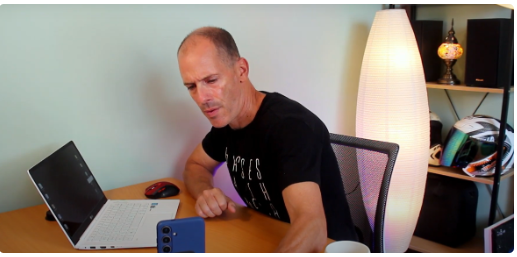
مرحلہ 6: ایڈجسٹ اور مستحکم کریں
- اپنے فون کو اس وقت تک ایڈجسٹ کریں جب تک کہ اسکرین اور کی بورڈ مکمل طور پر نظر نہ آئیں۔
- یقینی بنائیں کہ ٹیسٹ کے دوران آپ کا فون حرکت نہ کرے یا گرے نہیں۔
مرحلہ 7: 'Do Not Disturb Mode' فعال کریں
- رکاوٹوں سے بچنے کے لیے، Do Not Disturb mode کو فعال کریں۔
- یہ کالز، پیغامات، اور نوٹیفکیشنز کو آپ کے ٹیسٹ میں خلل ڈالنے سے روکتا ہے۔
Duolingo English Test کے چار عام طور پر توڑے جانے والے قواعد
اس نئے سیٹ اپ کی اہمیت
یہ اپ ڈیٹ صرف ایک تکنیکی ضرورت نہیں ہے – یہ ٹیسٹ کی سکیورٹی کو برقرار رکھنے کے لیے ضروری ہے۔ اپنے اسمارٹ فون کو دوسرے کیمرے کے طور پر استعمال کرکے، آپ:
✅ یقینی بناتے ہیں کہ آپ کے ماحول میں کوئی غیر مجاز مواد نہیں ہے۔
✅ اپنے ٹیسٹ کے نتائج کو منسوخ ہونے سے بچاتے ہیں۔
✅ نگرانوں (proctors) کو ٹیسٹ کے حالات کی منصفانہ نگرانی میں مدد کرتے ہیں۔
ایک کامیاب Duolingo English Test کے لیے آخری تجاویز
🟢 اپنا ماحول تیار کریں – ایک پرسکون، اچھی روشنی والا، اور توجہ ہٹانے والی چیزوں سے پاک علاقہ چنیں۔
🟢 ٹیسٹ کے دن سے پہلے مشق کریں – خود کو Duolingo English Test کے فارمیٹ سے واقف کریں۔
🟢 پرسکون اور مرکوز رہیں – دوسرا کیمرہ آپ کی مدد کرتا ہے، نہ کہ رکاوٹ بنتا ہے۔
اگر آپ کے کوئی سوالات ہیں یا آپ کو مزید مدد درکار ہے، تو Duolingo English Test کی آفیشل سپورٹ ٹیم سے رابطہ کریں۔
🎯 اپنی ٹیسٹ کی تیاری کے لیے نیک خواہشات — پر اعتماد رہیں، اور آپ یہ کر سکتے ہیں! 🚀